在Excel表格中,设置行高和列宽的具体方法包括:手动调整、使用右键菜单、通过“格式”选项卡设置、以及运用快捷键进行快速调整。 其中,手动调整是最直观也是最常用的方法,适合快速调整单个或多个行列的高度和宽度。通过右键菜单和“格式”选项卡可以更精确地设置具体数值,而快捷键则能提高操作效率。接下来,我们将详细介绍这些方法及其实际应用。
一、手动调整行高和列宽
1.1 手动调整列宽
手动调整列宽是最常用且直观的方法之一。首先,定位到想要调整的列的列头,将鼠标移至列与列之间的边界线,此时鼠标光标会变成一个带有双箭头的符号。按住鼠标左键并拖动,直到达到所需的宽度。
例如,如果你有一个包含产品名称的列,而某些产品名称较长,可以通过手动调整列宽来确保整个名称可以显示出来,而不被截断。这不仅提高了表格的可读性,还让表格看起来更加整洁和专业。
1.2 手动调整行高
调整行高的过程与调整列宽类似。首先,定位到想要调整的行的行号,将鼠标移至行与行之间的边界线,此时鼠标光标会变成一个带有双箭头的符号。按住鼠标左键并拖动,直到达到所需的高度。
手动调整行高可以用来增加行间距,使得表格内容更加清晰易读。例如,如果表格中包含较多的注释或备注信息,增加行高能确保所有文字都能完全显示,而不会被截断。
二、使用右键菜单调整行高和列宽
2.1 使用右键菜单调整列宽
在Excel中,右键菜单提供了一个快捷方式来调整列宽。首先,选择需要调整的列,然后右键单击列头,选择“列宽”选项。在弹出的对话框中,输入所需的列宽数值,然后点击“确定”。
例如,如果你需要使某一列的宽度统一为20个字符宽,可以使用右键菜单输入具体数值。这种方法比手动拖动更为精确,适用于需要调整多个列且要求统一宽度的情况。
2.2 使用右键菜单调整行高
调整行高的方法与调整列宽相似。首先,选择需要调整的行,然后右键单击行号,选择“行高”选项。在弹出的对话框中,输入所需的行高数值,然后点击“确定”。
这种方法同样适用于需要精确调整行高的情况。例如,在制作报表时,可能需要统一行高以保证报表的整齐美观,此时使用右键菜单输入具体数值是一个不错的选择。
三、通过“格式”选项卡设置行高和列宽
3.1 通过“格式”选项卡设置列宽
Excel的“格式”选项卡提供了更多的设置选项。首先,选择需要调整的列,点击Excel顶部菜单栏的“开始”选项卡,然后找到“单元格”组中的“格式”按钮。在下拉菜单中选择“列宽”,在弹出的对话框中输入所需的列宽数值,然后点击“确定”。
这种方法不仅可以设置单个列的宽度,还可以同时设置多个列的宽度。例如,在处理大型数据表时,可以一次性选中所有需要调整的列,通过“格式”选项卡统一设置宽度,提高工作效率。
3.2 通过“格式”选项卡设置行高
与设置列宽类似,首先选择需要调整的行,点击Excel顶部菜单栏的“开始”选项卡,然后找到“单元格”组中的“格式”按钮。在下拉菜单中选择“行高”,在弹出的对话框中输入所需的行高数值,然后点击“确定”。
这种方法适用于需要精确调整多个行高的情况。例如,在制作图表或报表时,可能需要统一行高以确保表格的整齐美观,此时通过“格式”选项卡设置行高是一个不错的选择。
四、使用快捷键调整行高和列宽
4.1 使用快捷键调整列宽
Excel中提供了一些快捷键来快速调整列宽。首先,选择需要调整的列,然后按下快捷键 Alt + O + C + W,会弹出一个“列宽”对话框,输入所需的列宽数值,然后按下“Enter”键。
这种方法适用于需要快速调整列宽的情况,尤其是在处理大量数据时,使用快捷键可以大大提高工作效率。例如,在处理一份包含大量列的财务报表时,可以通过快捷键快速调整每一列的宽度,使报表更加整齐和易读。
4.2 使用快捷键调整行高
调整行高的快捷键操作与调整列宽类似。首先,选择需要调整的行,然后按下快捷键 Alt + O + R + E,会弹出一个“行高”对话框,输入所需的行高数值,然后按下“Enter”键。
这种方法同样适用于需要快速调整行高的情况。例如,在制作一份包含大量行的员工考勤表时,可以通过快捷键快速调整每一行的高度,使考勤表更加整齐和易读。
五、自动调整行高和列宽
5.1 自动调整列宽
Excel提供了一个自动调整列宽的功能,可以根据列中最长的内容自动调整列宽。首先,选择需要调整的列,然后双击列与列之间的边界线,Excel会自动调整列宽以适应列中最长的内容。
这种方法适用于需要快速调整列宽以适应内容的情况。例如,在处理一份包含大量文本数据的客户信息表时,可以通过自动调整列宽使每个客户的信息都能完全显示,而不会被截断。
5.2 自动调整行高
自动调整行高的方法与自动调整列宽类似。首先,选择需要调整的行,然后双击行与行之间的边界线,Excel会自动调整行高以适应行中最高的内容。
这种方法适用于需要快速调整行高以适应内容的情况。例如,在制作一份包含大量备注信息的项目进度表时,可以通过自动调整行高使每个项目的备注信息都能完全显示,而不会被截断。
六、批量调整行高和列宽
6.1 批量调整列宽
Excel允许用户一次性调整多个列的宽度。首先,选择需要调整的所有列,然后按照上述方法使用右键菜单、“格式”选项卡或快捷键进行调整。所有选中的列会同时调整到相同的宽度。
这种方法适用于需要统一调整多个列宽的情况。例如,在制作一份包含多个部门数据的年度报告时,可以通过批量调整列宽使每个部门的数据列宽度一致,提高报告的整齐度和可读性。
6.2 批量调整行高
与批量调整列宽类似,首先选择需要调整的所有行,然后按照上述方法使用右键菜单、“格式”选项卡或快捷键进行调整。所有选中的行会同时调整到相同的高度。
这种方法适用于需要统一调整多个行高的情况。例如,在制作一份包含多个员工信息的月度考核表时,可以通过批量调整行高使每个员工的信息行高度一致,提高考核表的整齐度和可读性。
七、使用VBA代码调整行高和列宽
7.1 使用VBA代码调整列宽
Excel中的VBA(Visual Basic for Applications)允许用户通过编写代码来自动化调整列宽的过程。首先,按下 Alt + F11 打开VBA编辑器,插入一个新模块,然后输入以下代码:
Sub AdjustColumnWidth()
Columns("A:B").ColumnWidth = 20
End Sub
这段代码将会把A列和B列的宽度设置为20个字符宽。运行这段代码,A列和B列的宽度将自动调整为20。
这种方法适用于需要批量调整多个列宽且频繁使用的情况。例如,在处理一份包含多个工作表的大型项目时,可以通过编写VBA代码一次性调整所有工作表中的列宽,提高工作效率。
7.2 使用VBA代码调整行高
与调整列宽类似,使用VBA代码调整行高的过程如下。首先,按下 Alt + F11 打开VBA编辑器,插入一个新模块,然后输入以下代码:
Sub AdjustRowHeight()
Rows("1:10").RowHeight = 25
End Sub
这段代码将会把第1行到第10行的高度设置为25个点。运行这段代码,第1行到第10行的高度将自动调整为25。
这种方法同样适用于需要批量调整多个行高且频繁使用的情况。例如,在制作一份包含多个工作表的员工考核报告时,可以通过编写VBA代码一次性调整所有工作表中的行高,提高工作效率。
八、常见问题和解决方案
8.1 调整后内容仍然显示不完整
有时即使调整了行高和列宽,单元格中的内容仍然显示不完整。这种情况通常是因为单元格中的内容过多,超出了单元格的显示范围。解决方法是使用“自动换行”功能。
首先,选择需要调整的单元格,右键单击选择“设置单元格格式”,在弹出的对话框中选择“对齐”选项卡,勾选“自动换行”选项,然后点击“确定”。
这种方法适用于需要在单元格中显示大量文本的情况。例如,在制作一份包含详细备注信息的项目计划表时,可以通过使用“自动换行”功能使所有备注信息都能完全显示。
8.2 调整后表格布局不美观
有时调整行高和列宽后,表格的整体布局可能会变得不美观。解决方法是使用“合并单元格”功能和“对齐”选项。
首先,选择需要合并的单元格,右键单击选择“合并单元格”。然后,在“设置单元格格式”对话框中选择“对齐”选项卡,根据需要调整对齐方式。
这种方法适用于需要美化表格布局的情况。例如,在制作一份包含多个部分的年度报告时,可以通过使用“合并单元格”和“对齐”选项使报告更加整齐和专业。
通过以上方法和技巧,用户可以灵活、精确地调整Excel表格的行高和列宽,使得表格更加美观、易读和专业。无论是手动调整、使用右键菜单、通过“格式”选项卡设置、使用快捷键还是编写VBA代码,都能满足不同场景下的需求,提高工作效率。
相关问答FAQs:
1. 如何设置Excel表格中的行高和列宽?
如何调整Excel表格中的行高?在Excel中,你可以通过以下步骤来调整行高:
选中你想要调整行高的行或多行。
右键单击选中的行,选择“行高”选项。
在弹出的对话框中,输入你想要的行高数值,然后点击确定。
如何调整Excel表格中的列宽?在Excel中,你可以通过以下步骤来调整列宽:
选中你想要调整列宽的列或多列。
右键单击选中的列,选择“列宽”选项。
在弹出的对话框中,输入你想要的列宽数值,然后点击确定。
如何一次性调整所有行或列的行高和列宽?如果你想要一次性调整所有行或列的行高和列宽,可以使用以下方法:
选中整个表格,可以通过点击表格左上角的方块来实现。
双击行号或列标,此时Excel会自动调整所有行的行高或所有列的列宽,使其适应内容。
2. 怎样在Excel中设置特定行的行高和特定列的列宽?
如何设置特定行的行高?如果你只想设置特定行的行高,可以按照以下步骤进行操作:
选中你想要设置行高的行或多行。
右键单击选中的行,选择“行高”选项。
在弹出的对话框中,输入你想要的行高数值,然后点击确定。
如何设置特定列的列宽?如果你只想设置特定列的列宽,可以按照以下步骤进行操作:
选中你想要设置列宽的列或多列。
右键单击选中的列,选择“列宽”选项。
在弹出的对话框中,输入你想要的列宽数值,然后点击确定。
3. 怎样在Excel中自动调整行高和列宽以适应内容?
如何让Excel自动调整行高以适应内容?如果你想让Excel自动调整行高以适应内容,可以按照以下步骤进行操作:
选中你想要自动调整行高的行或多行。
右键单击选中的行,选择“自动调整行高”选项。
如何让Excel自动调整列宽以适应内容?如果你想让Excel自动调整列宽以适应内容,可以按照以下步骤进行操作:
选中你想要自动调整列宽的列或多列。
右键单击选中的列,选择“自动调整列宽”选项。
如何让Excel自动调整所有行的行高和所有列的列宽以适应内容?如果你想让Excel自动调整所有行的行高和所有列的列宽以适应内容,可以通过以下方法实现:
选中整个表格,可以通过点击表格左上角的方块来实现。
右键单击选中的表格,选择“自动调整行高”和“自动调整列宽”选项。
原创文章,作者:Edit2,如若转载,请注明出处:https://docs.pingcode.com/baike/3947061